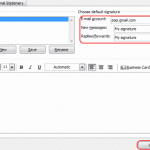에 의해 미치 바틀렛댓글 2개
오늘 내 프로젝트는 Microsoft Outlook 2016을 설정하고 Gmail 계정과 연결하는 것이었습니다. 다음은 모든 작업을 수행하기 위해 취한 단계입니다.
지메일 단계
- Gmail에 로그인.
- 선택하다 설정 기어 페이지 오른쪽 상단에서 "설정“.
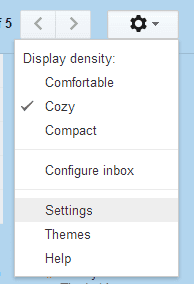
- "를 선택하십시오.전달 및 POP/IMAP" 탭.
- 선택하다 "IMAP 활성화“.
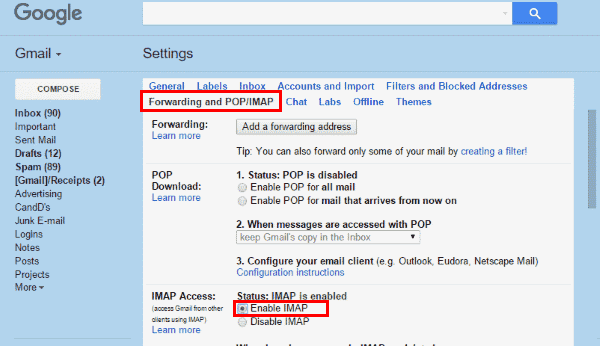
- 원하는 대로 다른 옵션을 선택한 다음 맨 아래로 스크롤하여 "변경 사항을 저장하다" 끝나면.
마이크로소프트 아웃룩 단계
- "를 클릭하십시오.파일" 메뉴.
- "라고 쓰여있는 상단에계정 정보", 드롭다운 메뉴를 클릭합니다.
- 선택하다 "계정을 추가…”
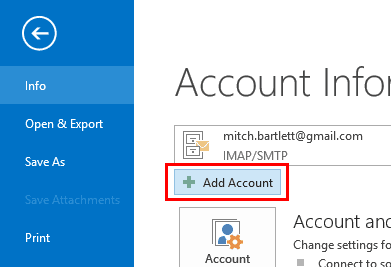
- 이메일 메시지에 표시할 이름, Gmail 주소 및 Gmail 계정 비밀번호를 입력합니다. 선택하다 "다음" 끝나면.
참고: Google 계정에서 2단계 인증을 사용하는 경우 다음을 확인하십시오. Outlook에서 사용할 앱 암호 만들기.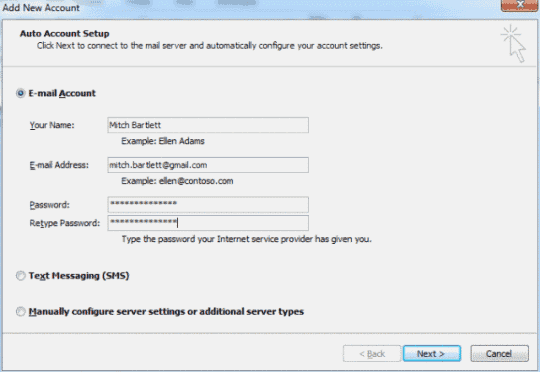
- Outlook은 Google 메일 서버와 통신합니다. 이 작업은 몇 분 정도 걸릴 수 있습니다.

- 성공적으로 연결되어야 하며 Gmail은 이제 Outlook을 통해 작동합니다. 선택하다 "마치다"를 클릭하여 사용을 시작합니다.
당신은 또한 좋아할 수도 있습니다